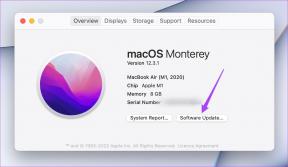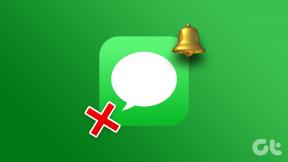Comment supprimer et désactiver l'historique de recherche dans Windows 8
Divers / / December 02, 2021
Pendant mes années d'école, j'ai appris un dicton selon lequel on peut toujours juger un homme à ses chaussures. C'est peut-être vrai dans une certaine mesure, mais si c'était le cas sites Web du navigateur et historique des recherches au lieu de « chaussures », j'aurais été facilement convaincu.

Comme je ne voudrais certainement pas tomber sous le coup de cette règle, je m'assure toujours Je garde mon navigateur et mon historique de recherche propres. En essayant le Fonctionnalités de recherche de Windows 8, j'ai réalisé qu'il gardait une trace de toutes les recherches que j'ai effectuées sur les applications Windows 8, et cela m'a inquiété pour ma vie privée. J'ai creusé dans les paramètres de Windows 8 et désactivé le suivi de l'historique instantanément. Si vous aussi vous souhaitez vous en sortir, voici comment procéder.
Gestion de la recherche Windows 8
Étape 1: Ouvrez le Barre de charme de Windows 8 en déplaçant le pointeur de la souris dans le coin supérieur droit de l'écran et cliquez sur Paramètres. Vous pouvez également appuyer directement sur le raccourci clavier Windows + I pour ouvrir la barre latérale Paramètres. Ici cliquez sur le
Changer les paramètres du PC lien en bas pour ouvrir les paramètres de l'interface utilisateur moderne de Windows 8.
Étape 2: Accédez aux paramètres de recherche dans les paramètres du PC et cliquez sur le bouton Effacer l'historique pour supprimer toutes les recherches que vous avez effectuées.

Étape 3: Pour désactiver le suivi de l'historique des recherches, activez le Laisser Windows enregistrer mes recherches en tant que suggestions de recherche futures paramètres de on à off. Lorsque vous désactivez le suivi de l'historique, le bouton Supprimer l'historique sera désactivé car tout votre historique sera automatiquement supprimé.

Étape 4: Si vous souhaitez désactiver la recherche Windows 8 sur l'une des applications, vous pouvez également la désactiver et omettre l'application d'afficher les résultats dans l'écran de démarrage.

Conclusion
Vous pouvez désormais garder votre historique de recherche Windows 8 propre et vous éviter des situations embarrassantes. Si vous êtes un utilisateur Android, n'oubliez pas de jeter un œil à comment effacer l'historique de votre appareil. La confidentialité est une véritable préoccupation dans le monde moderne, pensez-vous.